
1、在AI畫布中使用鋼筆工具勾勒出字母的線條,如圖所示
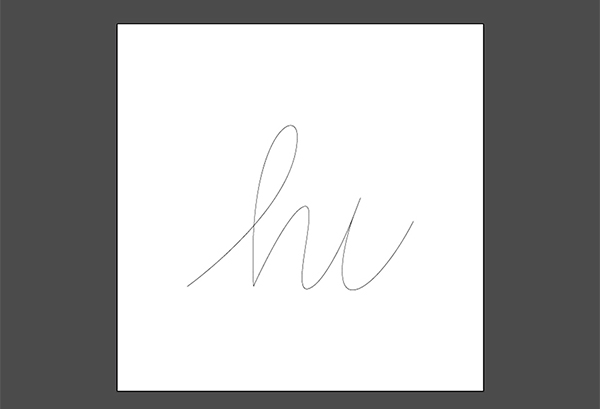
2、使用橢圓工具畫一個小的正圓,並填充藍色漸變。
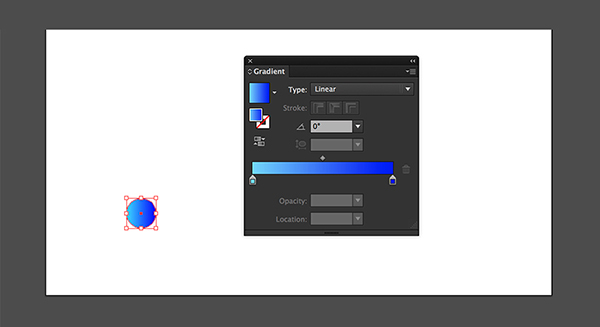
3、我們再复制一個小圓,並填充紫色漸變,使用混合工具分別在藍色小圓和紫色小圓上點一下得到一個豐富的顏色漸變,這裡可以調整混合的步數。
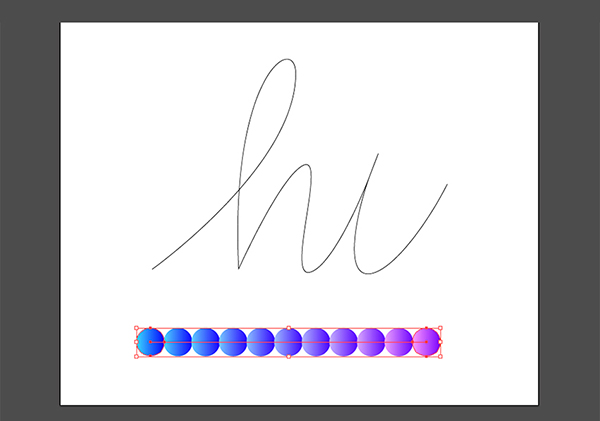
4、不同的方法可以得到不同的效果,但我們要過度平穩。在選擇形狀的同時,雙擊工具欄上的混合工具打開混合選項窗口, 在間距下,選擇指定距離並選中預覽框, 將指定距離更改為1 px以獲得平滑過渡, 點擊確定。
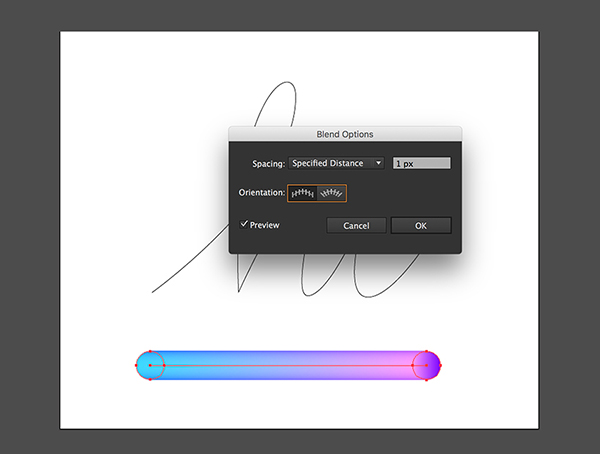
5、選擇形狀並選擇線條類型, 轉到對象>混合>替換混合軸。這個選項將會替換筆劃來創建我們剛剛創建的形狀,同時保持我們在字母開始和結尾使用的兩個初始形狀, 右側是效果的預覽(Command-Y)。
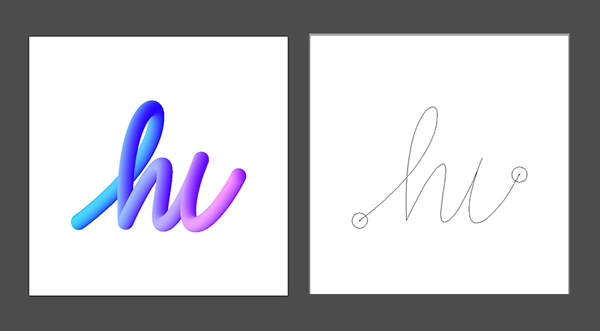
6、我們複製一個藍色漸變小圓,放在字母“i”的上方。
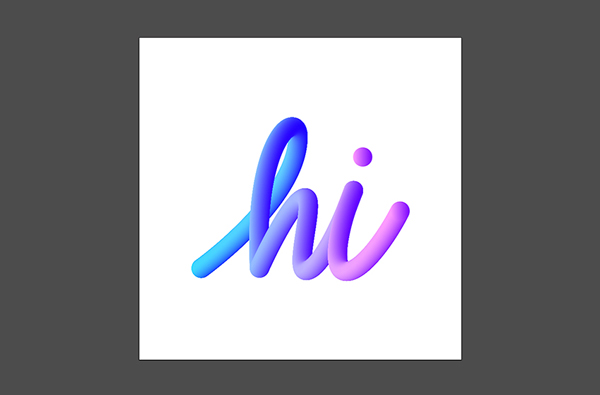
7、我們給圖形添加一個黑色背景,然後輸入一個襯線字體,讓圖形更加豐滿。
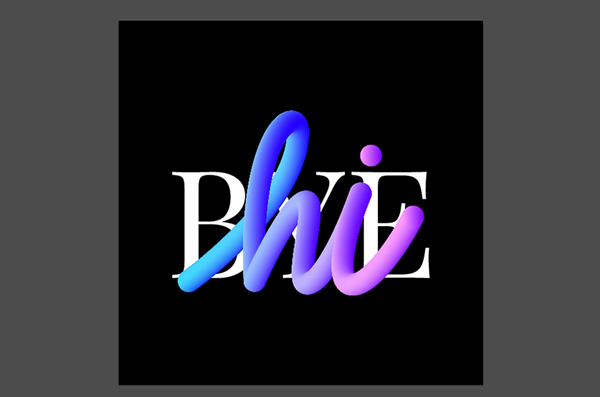
8、把字體右鍵創建輪廓並解除群組,command+c,command+F,原地複制一份字母,並把位置放在後面,這時使用橡皮擦把前面字母需要遮蓋的部分擦除。為了能夠看清晰,這裡使用了黃色作為區分。如圖:
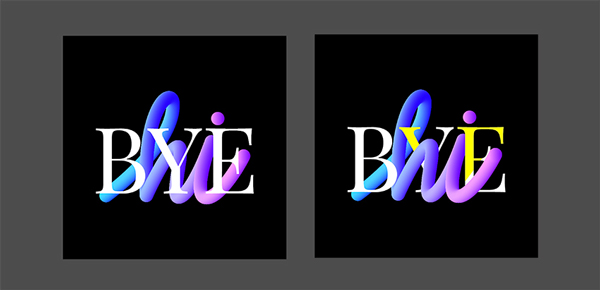
9、最後給襯線字體添加陰影,選中襯線字體點擊工具欄效果-風格化-投影,調整參數就完成了。
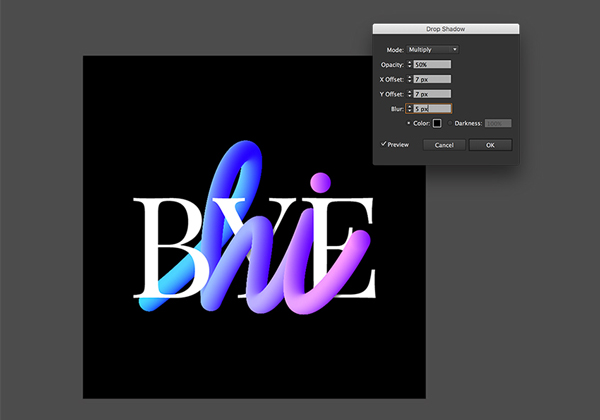
文章為用戶上傳,僅供非商業瀏覽。發布者:Lomu,轉轉請註明出處: https://www.daogebangong.com/zh-Hant/articles/detail/Such%20an%20attractive%20font%20effect%20is%20achieved%20by%20AI%20tools.html

 支付宝扫一扫
支付宝扫一扫 
评论列表(196条)
测试